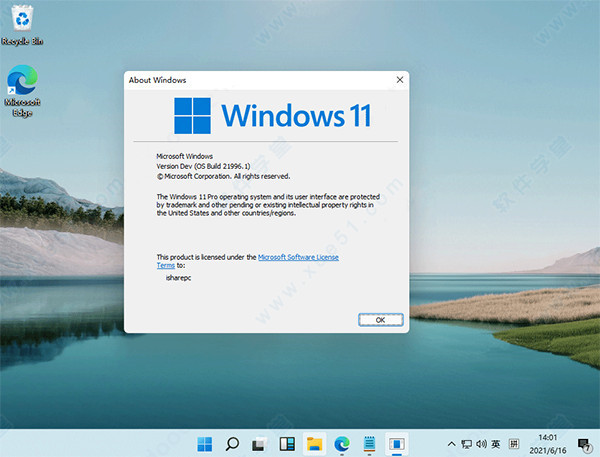
软件特点
1、全新的安装界面2、新的UI风格
3、新的图标
4、全新的开始菜单和任务栏
5、Windows Snap
6、新闻兴趣小组件
7、提升了触控体验
安装教程
1、在本站下载压缩包后解压即可获得windows11的系统镜像文件和汉化补丁。
2、可直接利用驱动器双击打开iso镜像文件或者是对其进行解压,然后点击“setup.exe”。

3、等待完成加载。

4、根据提示进行安装。
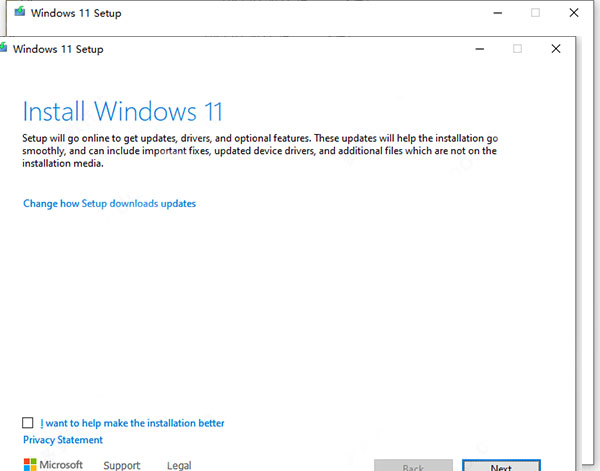
5、然后选择国家地区。
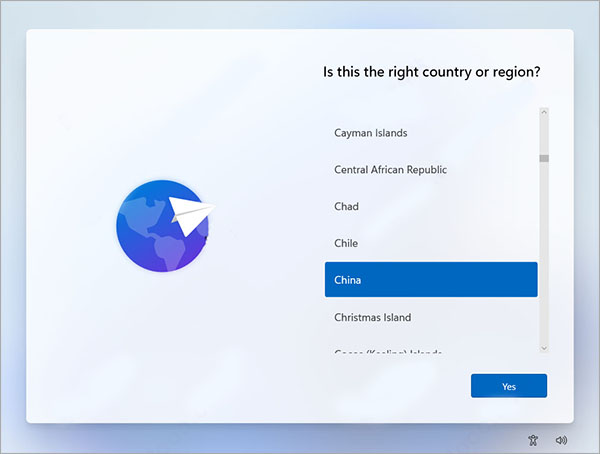
6、接着选择安装个人的还是学校或是工作的模式版本。
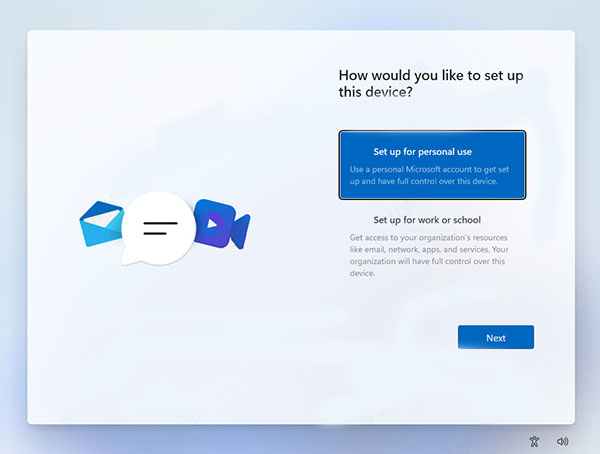
7、最后等待安装完成,此时系统是英文语言。

8、解压汉化补丁.rar,将解压所得文件复制到C盘的系统中,有提示重复的点跳过。
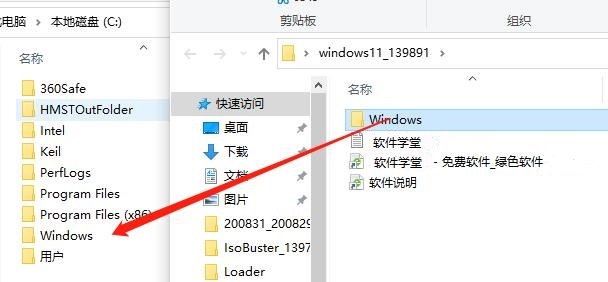
9、完成以上步骤就可以得到windows11系统啦,希望可以帮助到大家。
软件亮点
1、新的运行时库支持环境和驱动程序集成包优化安装完成后,这些程序将通过对硬件信息的完全系统适应来安装驱动程序。2、超级智能安装模式使用户能够自由使用实际手,并轻松实现快速、多种智能的新安装系统环境。
3、具有严格的检查机制,安装过程允许用户扫描本地磁盘上隐藏的病毒文件,并在有病毒文件时立即删除。
4、有多种安装方法可供选择。用户可以根据自己的使用环境和实际需要选择不同的安装方法来安装镜像智能。
5、优化了网络连接的传输模式。用户可以直观地感受到本新系统提供的高质量web服务,从而加快下载和上传速度。
怎么设置密码
和w10的操作是差不多的1、打开桌面左下角的开始选项,然后选中设置按钮。
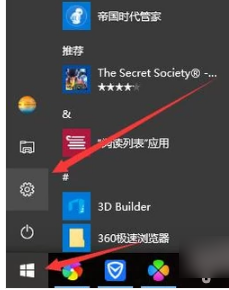
2、选中账户。
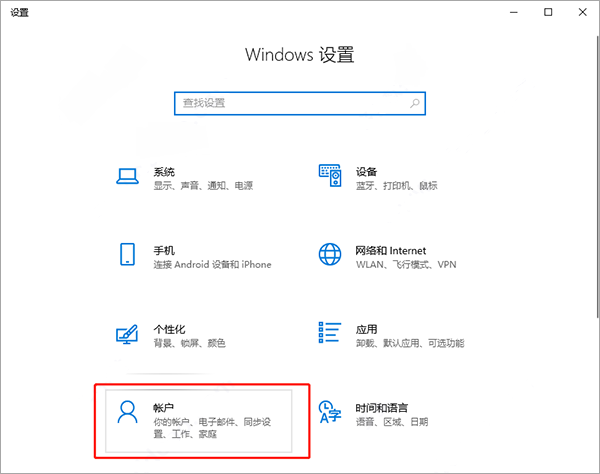
3、然后选中登录选项。
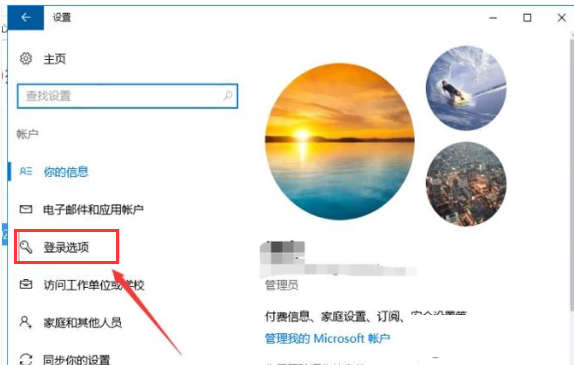
4、打开更改。
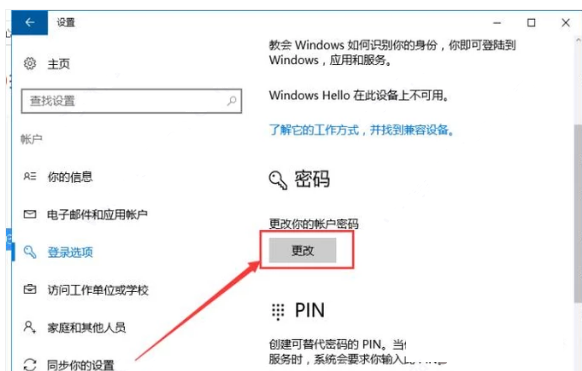
5、然后创建密码,重头写入密码进行确认。打开下一步。
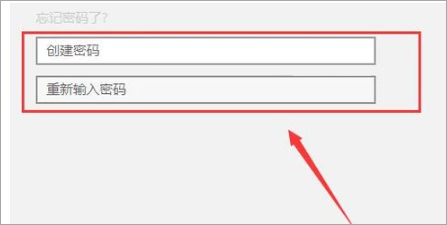
6、密码设置成功,打开完成便可。
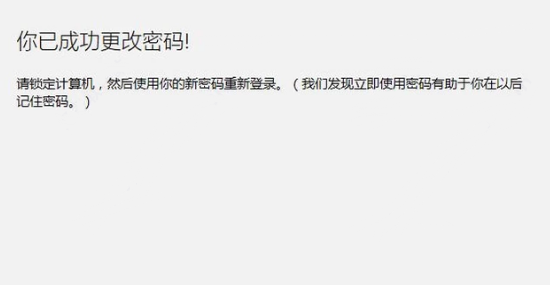
以上就是电脑设置开机密码的流程。
新功能
1、任务栏从视觉上看,最大的变化在任务栏上,微软将应用图标放在了任务栏的中心位置,清理了托盘区域,并采用了一个新的开始按钮和菜单。
2、开始菜单
新的“开始”菜单是 W10 中的一个简化版本,没有动态磁贴,里面有钉住的应用程序、最近的文件,以及快速关闭或重新启动功能,确实比 W10 中的简化了很多。
如果用户不希望应用图标和开始菜单居中,有一个选项可以将它们全部移回左侧。再加上同样可用的黑暗模式,W11 开始看起来像 W10 的一个更精致的版本,而不是一个全新的东西。
3、圆角设计
微软还在整个软件中大量使用圆角设计。这些在上下文菜单、应用程序和文件资源管理器中都可以看见。开始菜单本身也采用了圆角设计。由于目前这仍然是一个泄露的早期版本的win11,所以并非所有设计都已完成。
4、小工具
任务栏中有一个新图标,被命名为 Widgets(插件)。有传言说,微软正在带回系统小工具,这个早期版本似乎包含了小工具。
由于这显然是软件的一个非常早期的版本,这些小工具并没有在操作系统中完全加载,它们被设计成滑出,并提供对新闻、天气和其他网络内容的快速访问。
虽然微软取消了其 W10X 操作系统,但微软显然将该系统的很多特色功能放到了软件中。W10X 最初是为双屏设备设计的,后来转向传统笔记本电脑,然后被取消。W10X 包括对了原有系统的一些改进和简化,而这些工作的大部分都存在于这个泄露的版本中。
5、快速布局应用窗口
还包括新的快速布局应用窗口功能,可以使用所有应用程序都有的最大化按钮来实现(如下方的动图),用户可以快速地将窗口放在左侧、右侧,或者四个角落,或在桌面上将它们排列成若干部分。
6、商店
遗憾的是,商店似乎还没有大的更新。由于这是一个早期泄露的版本,很可能只是还没有给予提供。
系统商店的界面与目前 W10 中存在的界面基本相同,可以使用目前可用的所有相同的应用程序。
据报道,最近几个月,微软一直在为系统开发一个新的应用商店,将有很大的改变。微软首席执行官萨提亚 - 纳德拉(Satya Nadella)承诺,将通过系统“为开发者和创造者释放更大的经济机会”,而这很可能会以新商店的形式出现。据报道,微软正在全面改革其系统应用商店,允许开发者提交任何系统应用,包括 Chrome 或 Firefox 等浏览器。微软可能还在考虑允许应用程序中的第三方商务平台,让开发者避开微软通常从应用内购系统中获取的分成。
7、文件管理器
内置的文件管理器改动幅度并不大,改善了对触控的支持,升级了默认的文件类型图标,窗口和导航按钮也有圆角。不过,文件资源管理器的属性标签不支持深色模式。
8、其它方面
微软还在 该系统中加入了一个新的初始化设置体验,与 W10X 非常相似,通过一系列步骤引导新硬件用户或升级到 W11 的用户来配置系统。新体验还包括一个新的系统在启动声音,会在每次启动时触发。
微软还在改进软件中的 Xbox 体验。新的 Xbox 应用程序现在集成到软件中,提供快速访问 Xbox Game Pass 游戏、Xbox 网络的社交部分和 Xbox 商店。在这个早期泄露的版本中,Xbox 游戏栏和系统游戏模式都与 W10 保持一致。
软件怎么样
1、windows11效果很好,安装好之后能够给你集成很多的常用软件。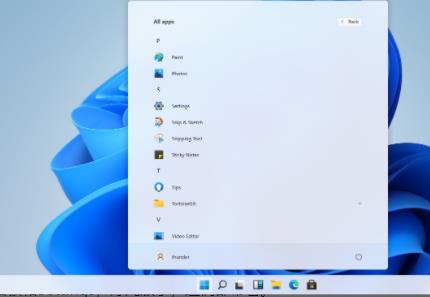
2、整体界面比以前变得更加的好看了,任务栏也移到了中间。
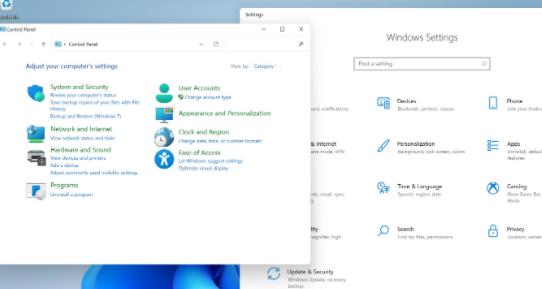
3、控制面板和setting等版本都在这里,给你最熟悉的使用体验。
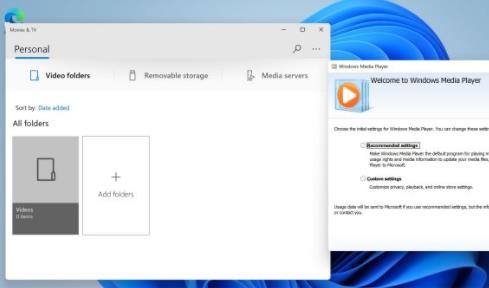
4、movie&tv和windows media player,这款可以让你播放视频。
5、terminal和cmd,terminal等都包含了cmd的全部功能。

6、多任务窗口也进行了改变,整体看起来比mac系统更加的好。
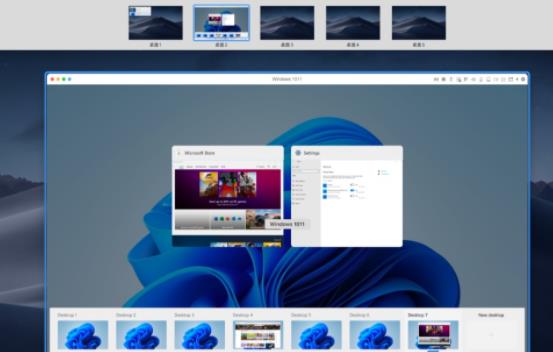
win11什么时候发布的
微软在6月24日23点发布了该系统,并在发布后向部分用户推送了测试版本,而大家都关注的正式版可能会在2021年圣诞假期推送,但是具体的日期还未得知。很多用户认为微软会在夏季输送W11,其实并不是,按照W10升级策略来看,我们最快能收到正式版推送就是年底。
如果想要提前使用该系统,可以通过Insider预览体验计划获得测试版推送,可Microsoft官网加入预览体验计划,不过加入后并不是百分百可升级,仅面向部分用户推送测试版本。
以上就是W11正式版什么时候出的全部内容了,希望以上内容对您有所帮助!
怎么升级
升级前:1、想清楚为什么要升级
如果你用了十来年的W7,现在突然蹦到W11,估计会对它各种吐槽好一阵,诸如“为什么W7上相当好用的功能都没有了”、“为什么这个地方看着很不顺眼”、“为什么以前能玩的游戏不能正常运行了”等等问题,俩字总结:习惯。
2、数据备份(数据无价)
小糖直接从W10升级w11,默认会保留个人文件、同时会把安装的软件统统删除!所以,你的电脑如果有重要文件(或软件),一定要提前备份,数据无价!!
3、升级安装问题
你可能会遇到TPM2.0问题,我的做法是打开BIOS中的安全模式,此后就顺利安装升级成功了。
4、旧文件和磁盘空间
升级前一定要确保系统盘有40-50GB以上的空间,否则半路失败,而在回退的途中会出现不可预估的问题(亲身经历)
升级后:
1、字体、中文问题
成功安装后,默认全英文,这时候可以设置成我国的时区、语言,系统会自动下载中文字体包(前提是已经联网),但这样做系统不会完全变为中文。
使用下面这个方法,系统中可变为中文的地方比自动下载的要多一点(也不会完全变为中文)。
获取“W11控制面板等界面中文语言替换包.zip”,下载并解压。
复制整个“系统”文件夹到系统盘根目录,如果遇到有重复的,就点击跳过。
2、设备驱动问题
刚安装成功,你会发现分辨率远远不及显示屏原本该有的效果,其实不用着急,已经联网的状态下,系统会自动下载驱动。实在不行(几个小时后),到与你硬件相关的官网下载安装即可。
3、Microsoft Store问题
如果无法联网,这其中涉及的问题太多,而且不一定对你有效,总结了3个大体的解决办法:
图片显示不出来不要紧!(这里头好东西屈指可数)只要能下载指定的几个程序即可
修改dns为4.2.2.1或4.2.2.2
关闭代理,设置--网络--代理--关闭
控制面板--Internet选项--删除常规里的记录--恢复高级里的默认状态,最后Windows+R输入services.msc找到Microsoft Account Sign-in Assistant右键启动。
4、旧文件、以前的程序
升级前提到“默认会保留个人文件、同时会把安装的软件统统删除!”,其中删除软件是指取消电脑与软件的绑定,删除注册表之类的,而之前软件的文件,全部被保存到了系统盘的“Windows.old”文件夹。
在该文件夹里存放之前安装到系统盘的大部分软件(如果安装软件时你改了默认的路径,那就另当别论了),这个文件夹可能会很大,我这里100多GB
在该文件夹内存放系统回退需要的文件。
如果那些软件对你完全没用了 或者 以后再也没有回退到W10的需求,可以把这个文件夹彻底删除,能腾出来不少空间。
删除时可能会遇到权限问题,可以先到此文件夹的“属性--安全”里改一下当前用户的增删改权限(具体做法先不更新,查查资料即可解决)。
win11配置要求
1、处理器:1 GHz或更快支持64位处理器(双核或多核)或系统单芯片(SOC)。2、内存:4GB。
3、可用硬盘空间:64 GB或更大的存储设备。
4、显卡:支持DirectX 12或更高,支持WDDM 2.0驱动程序。
5、支持UEFI安全启动。
6、可信平台模块(TPM)版本2.0。
7、显示:对角线大于9英寸HD(720P)显示,每个颜色通道为8位。
PS:要访问系统存储和下载并运行应用程序,您需要Internet连接。





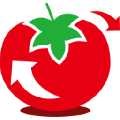
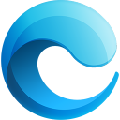
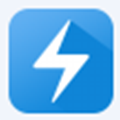


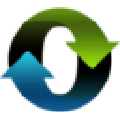

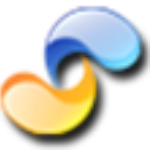


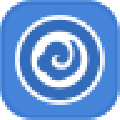


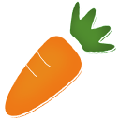
点击星星用来评分